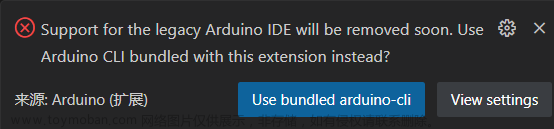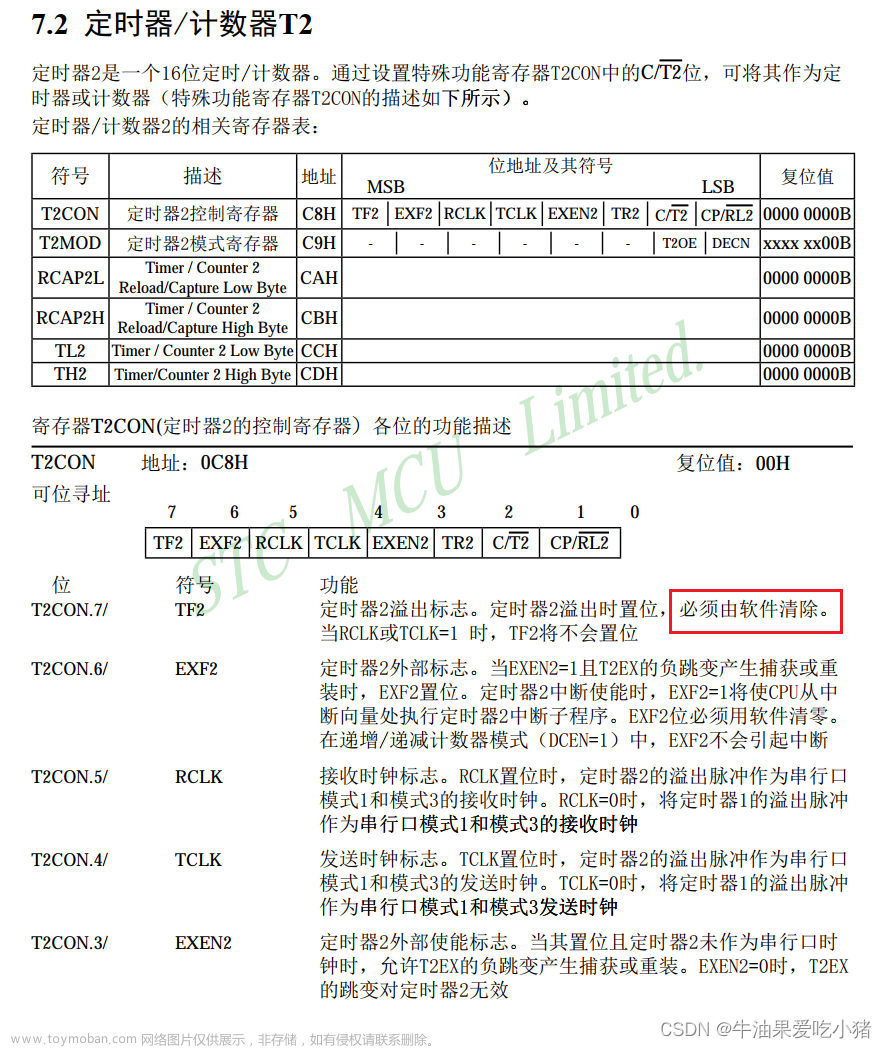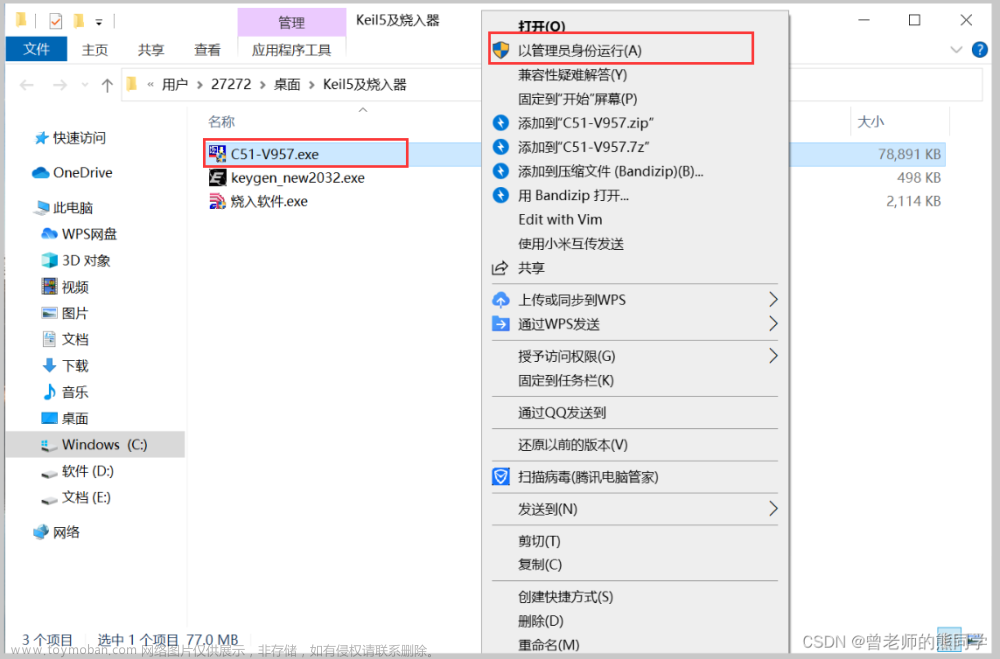引言
目前常用的MCU主要有两大类,ARM和DSP,其中DSP的众多厂商中,TI(德州仪器)为DSP 芯片领域的重要领导者之一。CCS是一款针对德州仪器(TI)处理器和微控制器的集成开发环境(IDE)软件。CCS 为开发者提供了一套完整的工具和功能,用于编写、调试和优化嵌入式应用程序。本文将介绍如何安装并且配置常用的库,为后续开发进行前期准备。
介绍
Code Composer Studio™ IDE是一个完整的集成套件,使开发人员能够创建和调试所有德州仪器嵌入式处理器(Sitara,DSP,汽车,Keystone),微控制器(SimpleLink™,C2000数字控制,MSP430,TM4C,Hercules)以及数字电源(UCD)和可编程增益放大器(PGA)器件的应用程序。
下载
CCS在官网中可以直接进行下载,目前有两种软件,分别是CCSTUDIO-THEIA和CCSTUDIO。这里建议使用CCSTUDIO,毕竟比较成熟。
为了方便,也可以直接下载我的压缩包。(公众号:《物联网知识》,回复CCS)。
安装
安装CCS
- 解压安装包

2. 右击鼠标使用管理员模式运行ccs_setup_12.3.0.00005.exe
3. 一路下一步
下载完成后重启电脑。
4. 桌面出现图标即代表下载完成
安装库
对于日常开发,如果完全依赖于我们自己编写相应程序,往往不太现实,我们需要借助官方提供的许多代码库,CCS软件已经为我们准备好了很多官方提供的常用库,我们只需要配置即可。文章来源:https://www.toymoban.com/news/detail-684357.html
- 首先我们打开CCS
- 选择工作空间


- 点击View

- 选中Resource Explorer

- 点击菜单图标

- 点击Package Manager

- 选择我们需要的库(一般都需要C200Ware)

- 选择对应版本

- 先下载

- 下载完后,进行应用(点击APPLY)

- 到此我们的库文件就安装完毕啦
后续
可以进入QQ群,大家一起交流766566980。文章来源地址https://www.toymoban.com/news/detail-684357.html
到了这里,关于Code Composer Studio(CCS)安装及配置的文章就介绍完了。如果您还想了解更多内容,请在右上角搜索TOY模板网以前的文章或继续浏览下面的相关文章,希望大家以后多多支持TOY模板网!